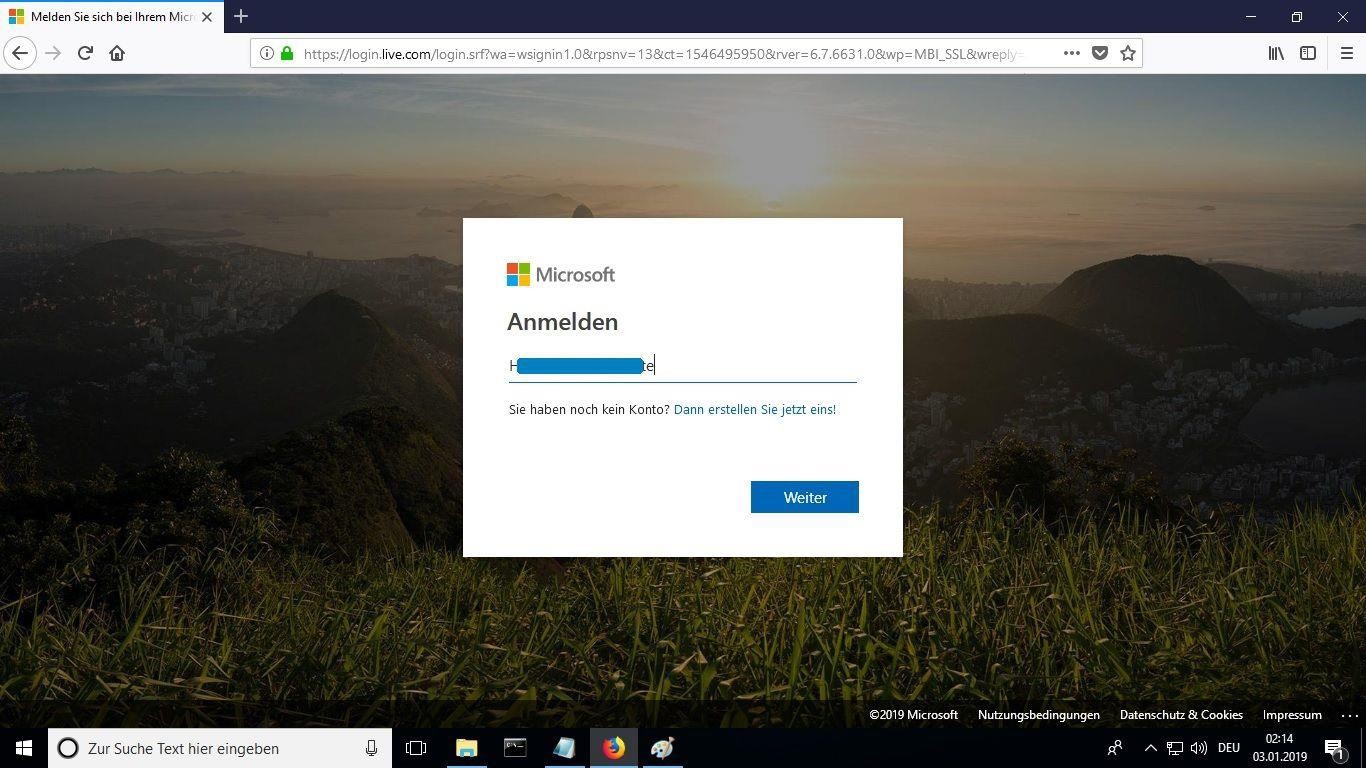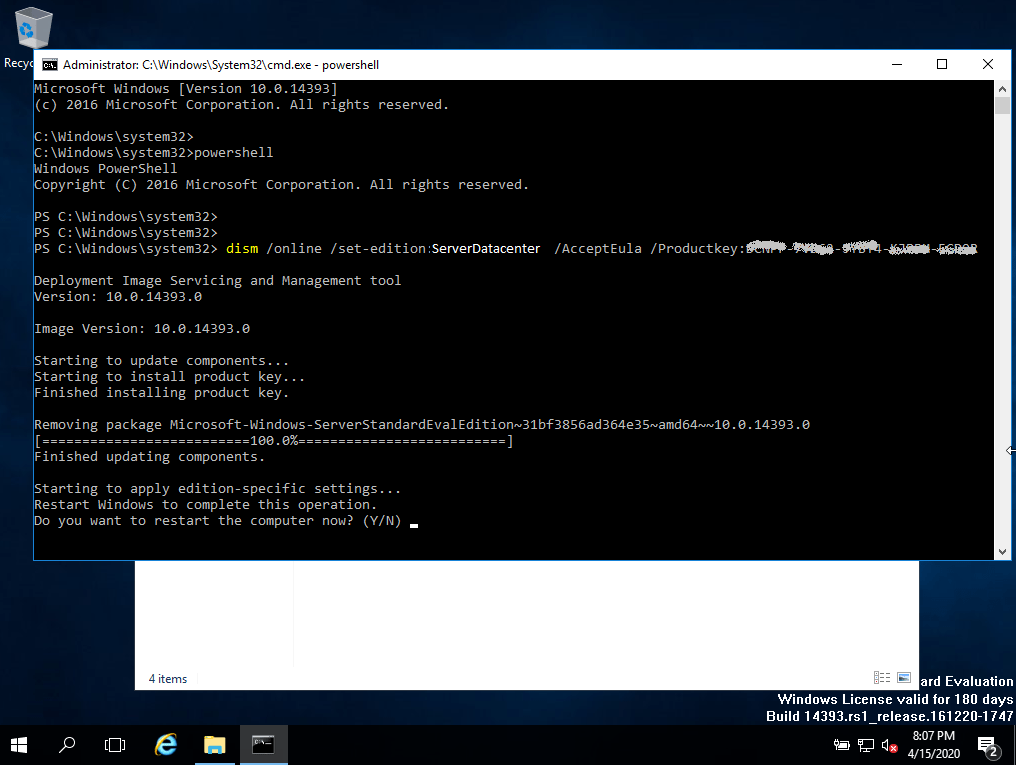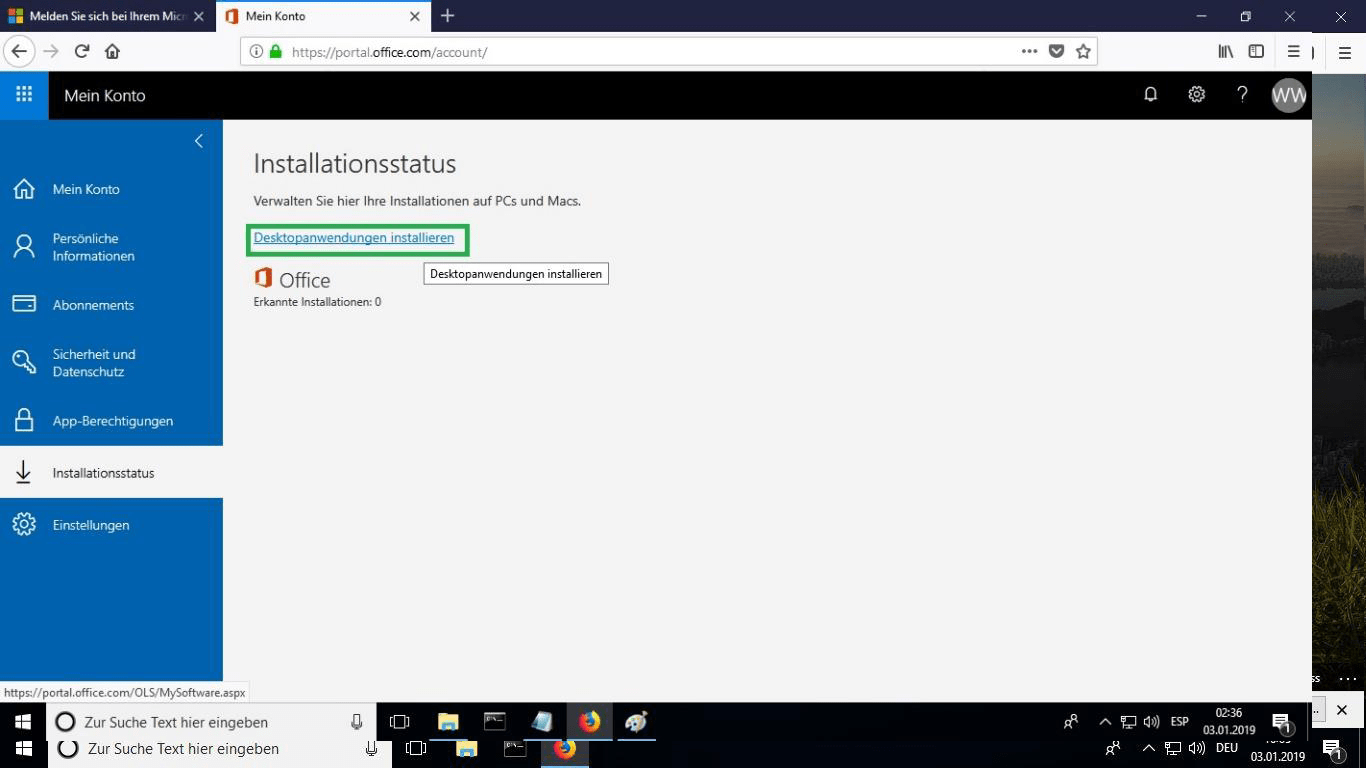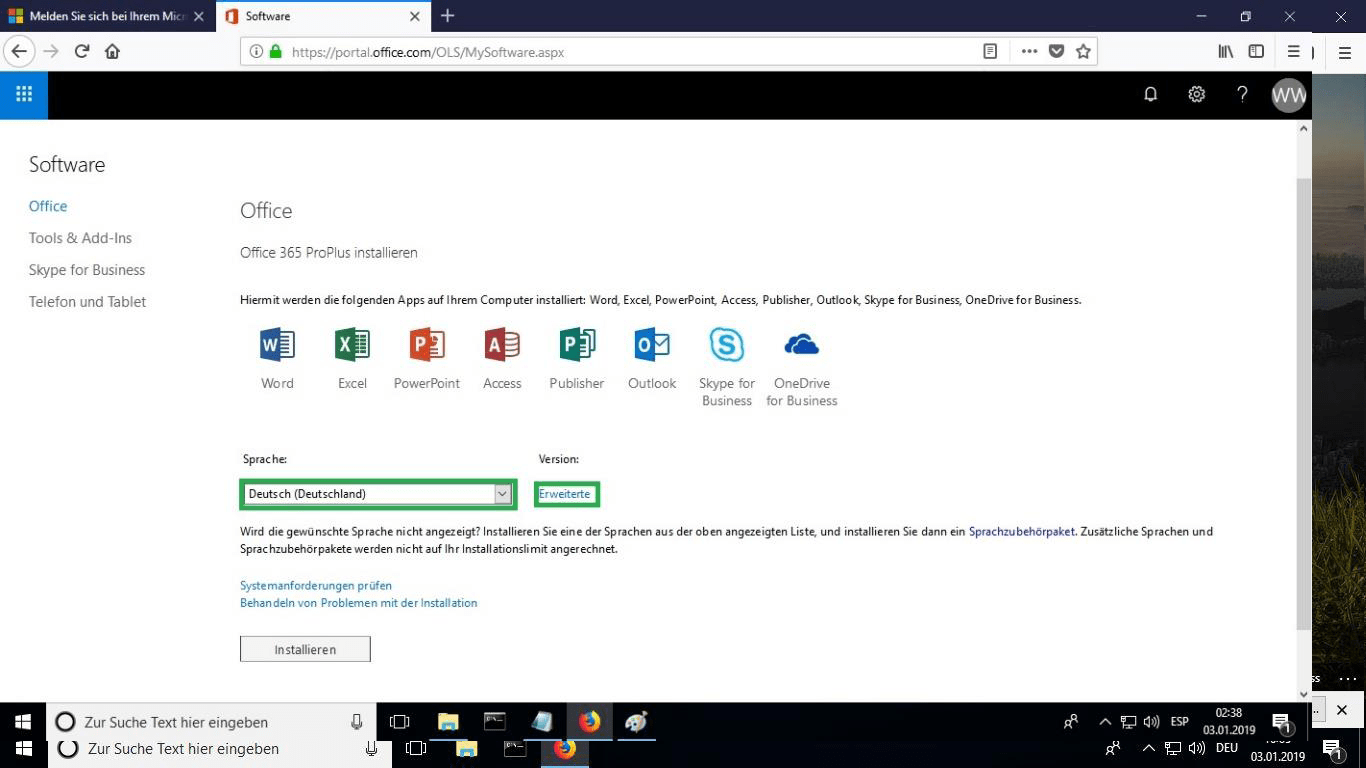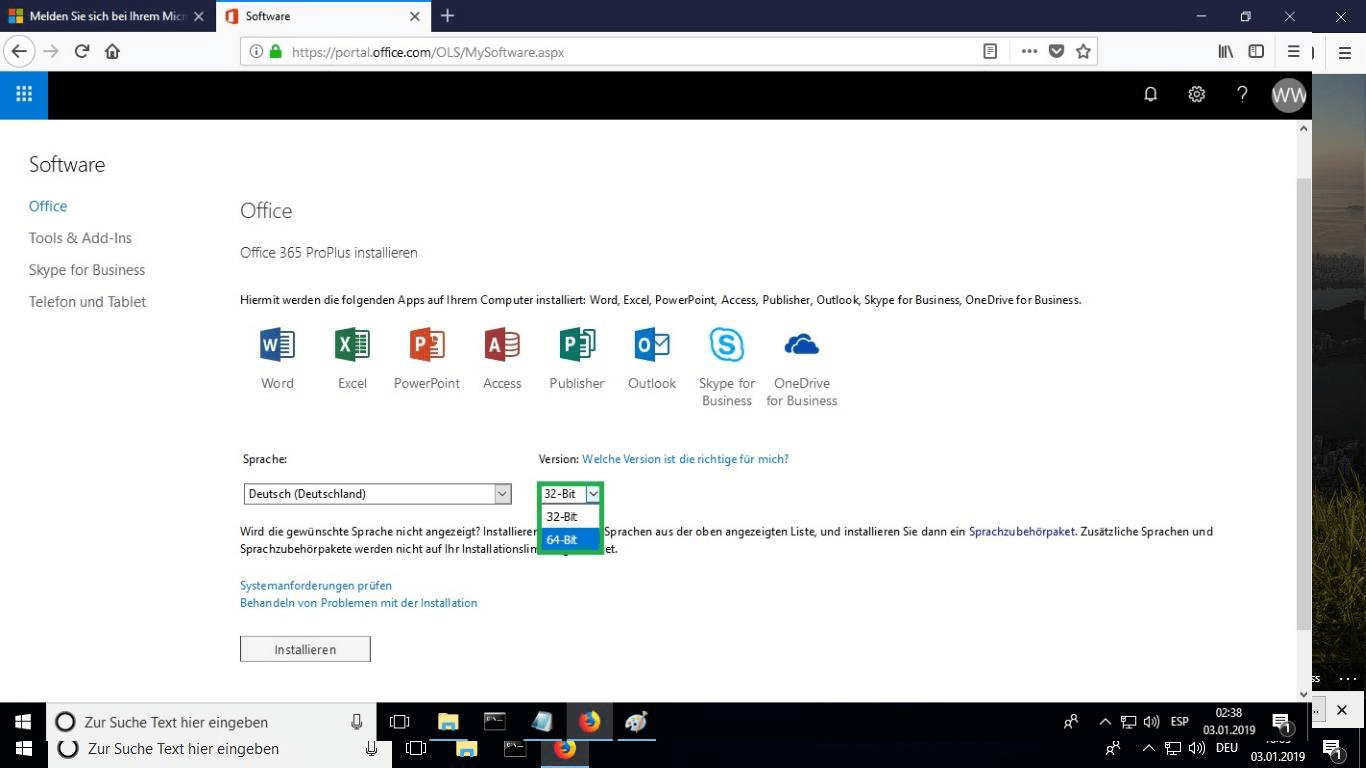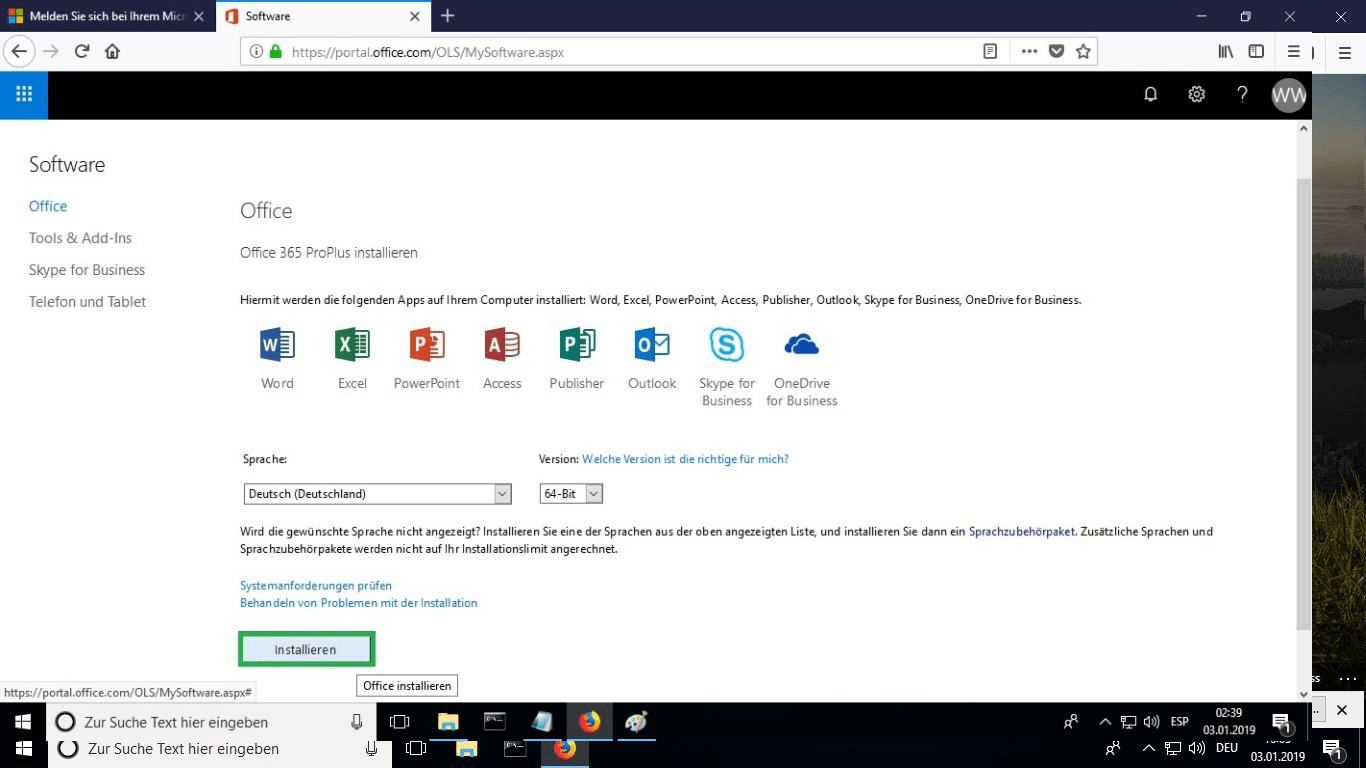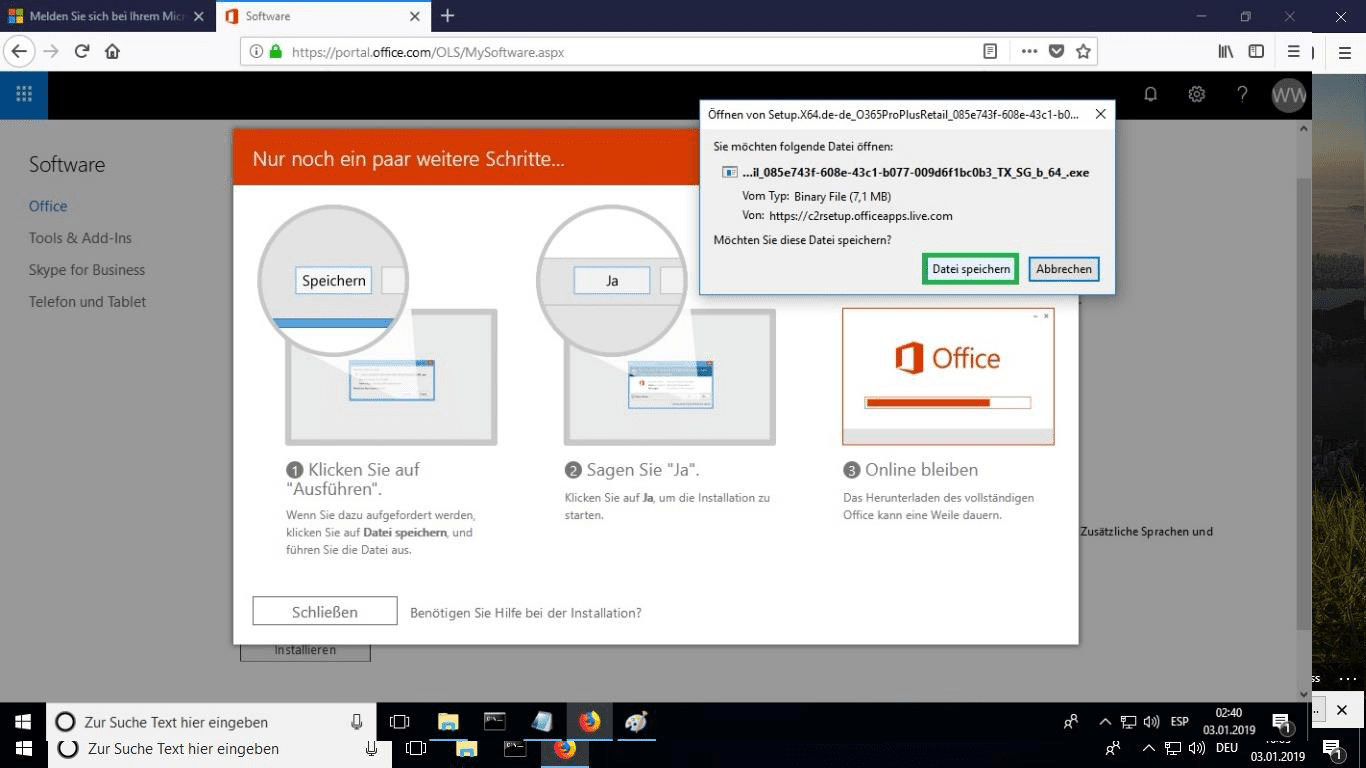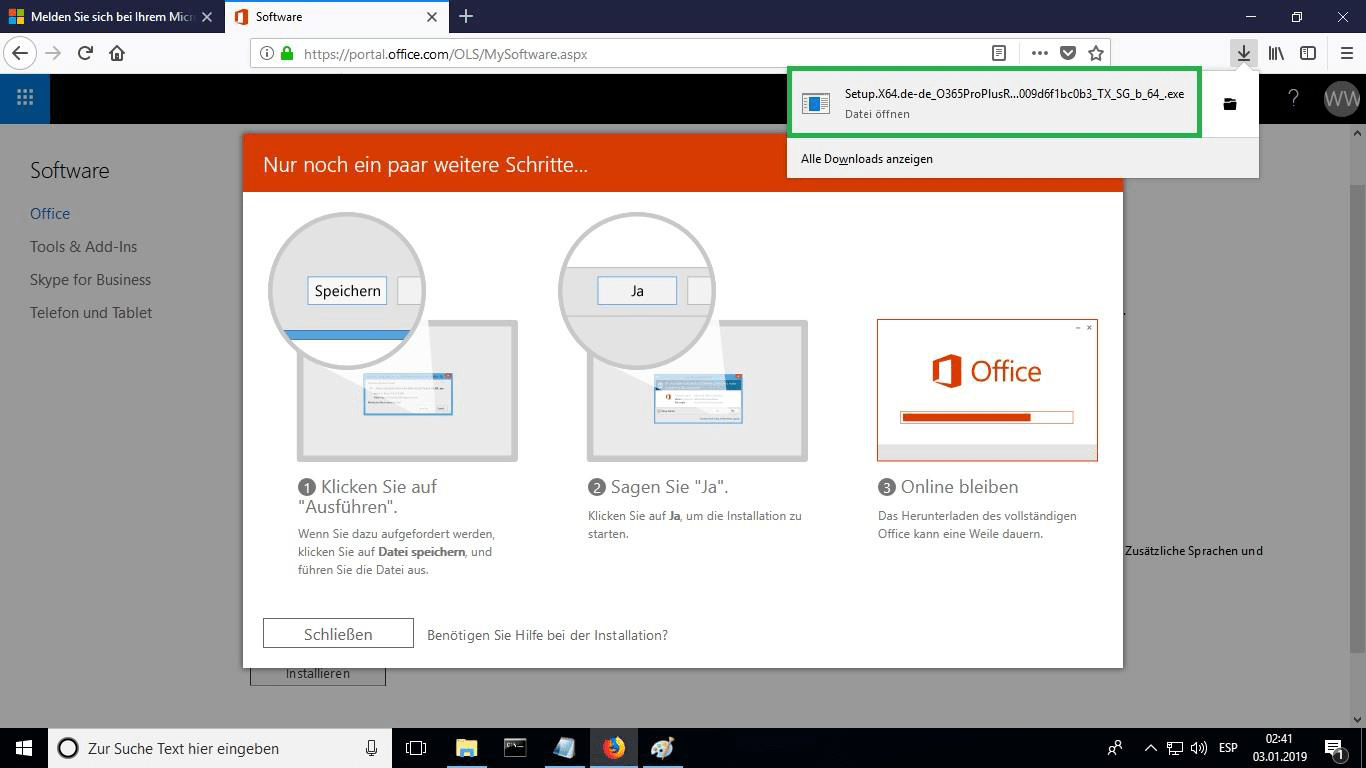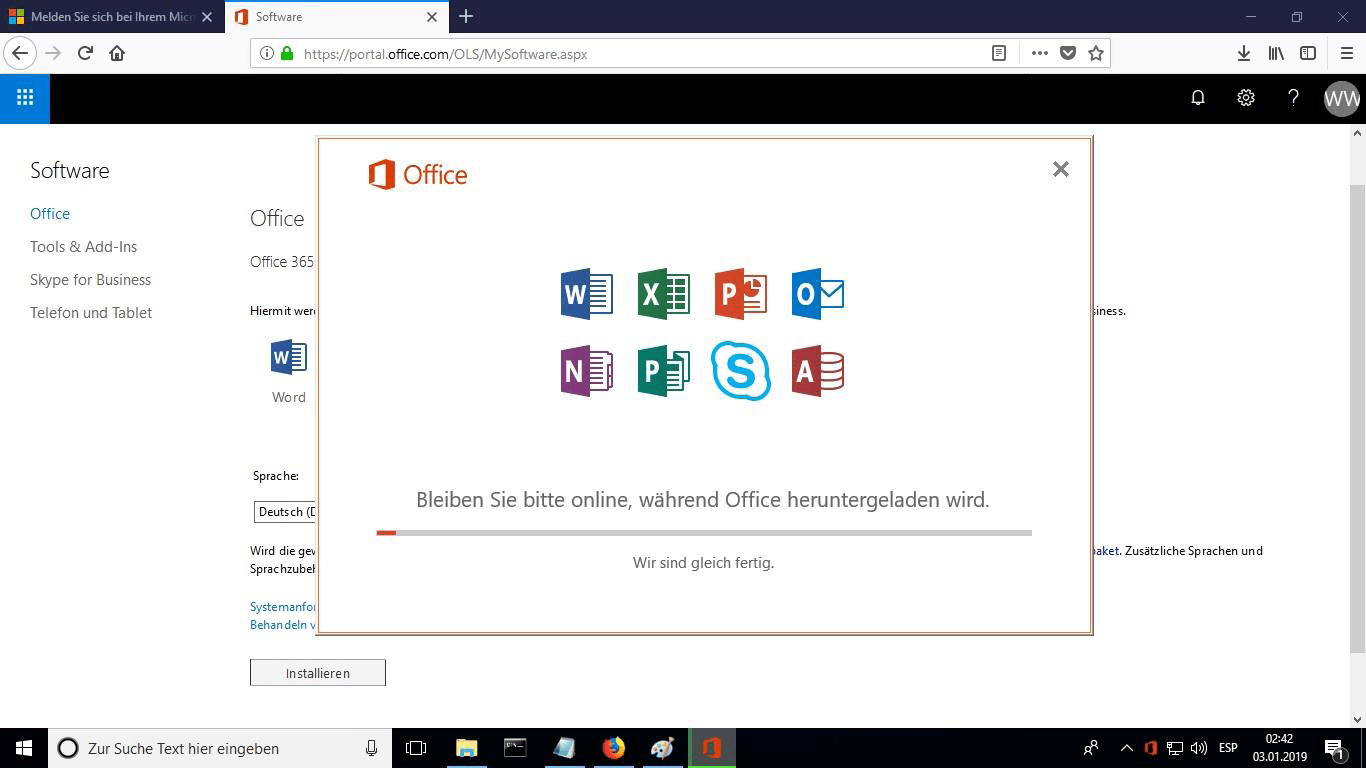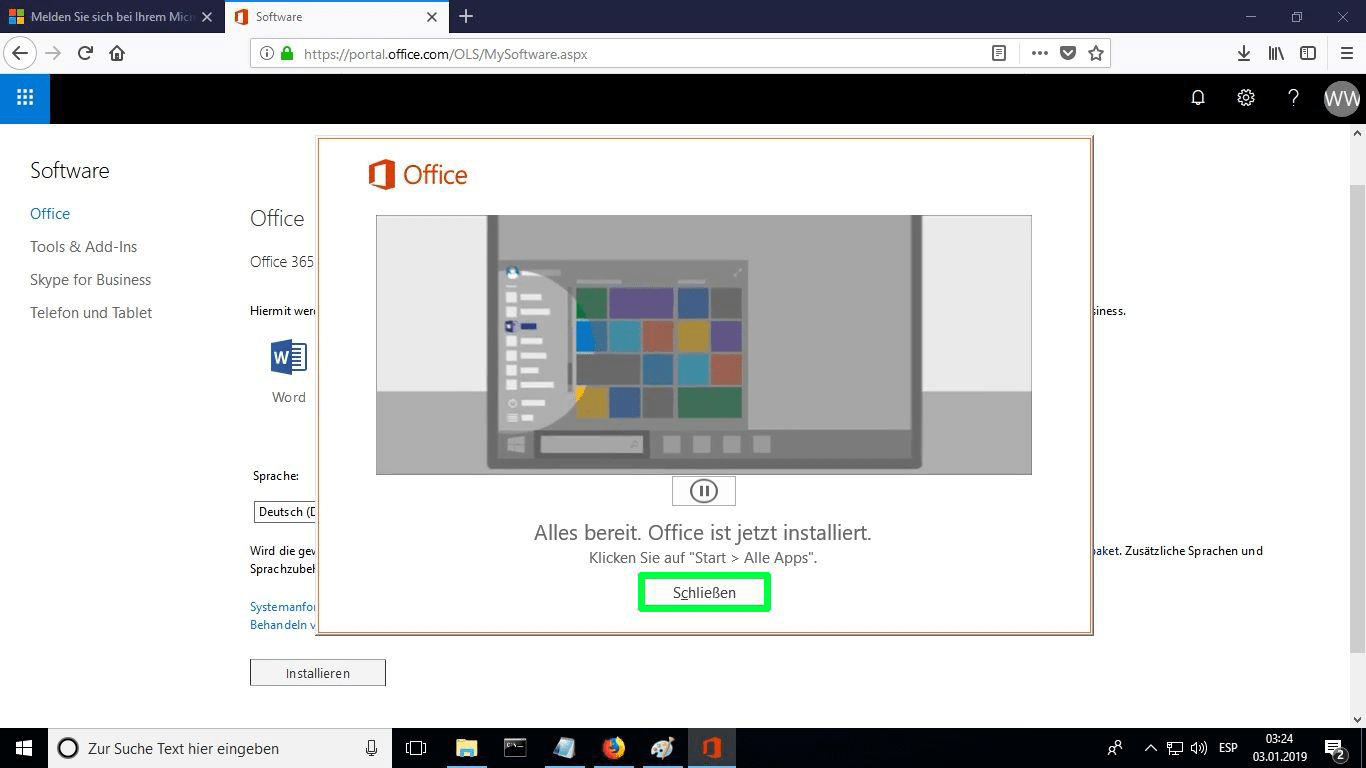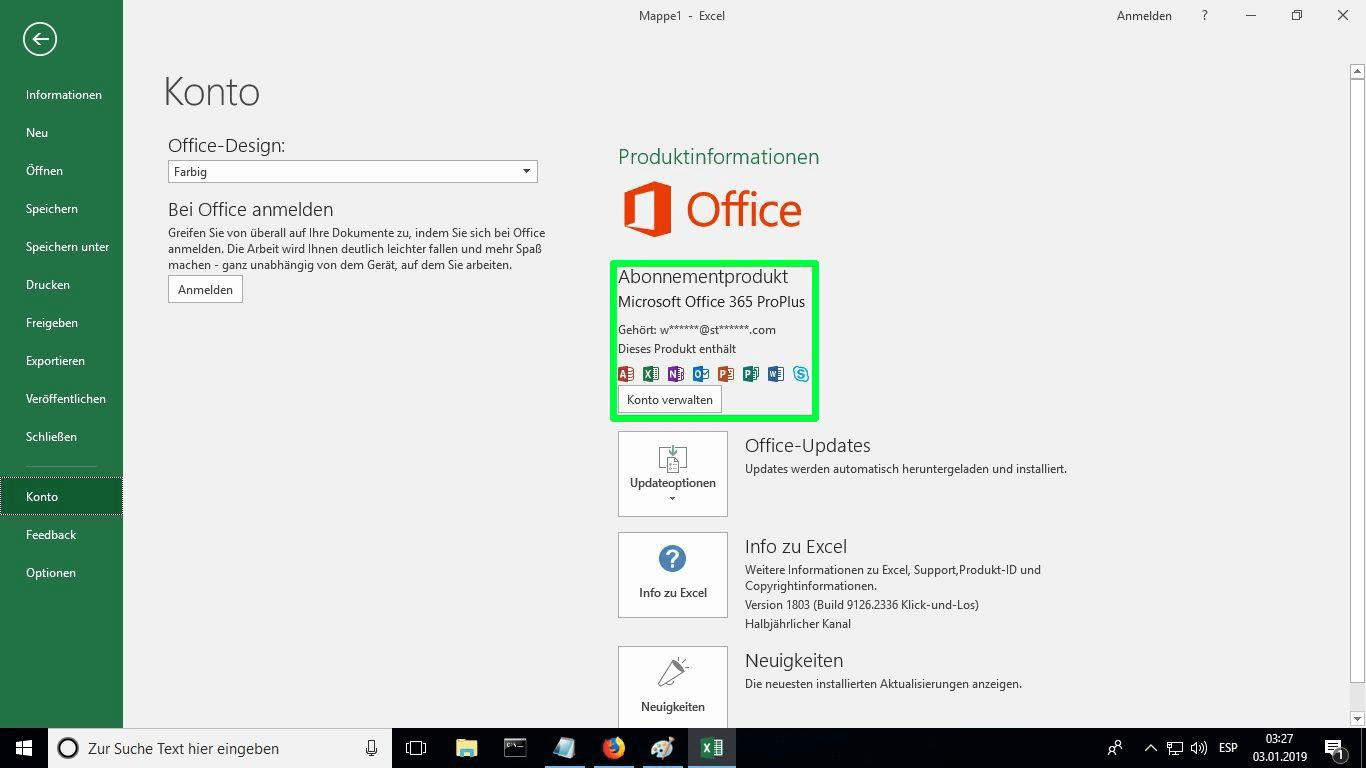Installatiegids Microsoft Project 2019 Professional 32 & 64 Bits
DOWNLOADEN
Download het programma met de volgende downloadlink
Dit EXE-bestand is de basis voor de installatie van het product.
INSTALLATIE
Zodra de download is voltooid, volgt u deze stappen:
Het wordt aanbevolen om volledig de installatie en activering van het product voordat u zich aanmeldt met uw Microsoft-account.
- Klik met de rechtermuisknop op het bestand en selecteer de optie "Als administrator uitvoeren".
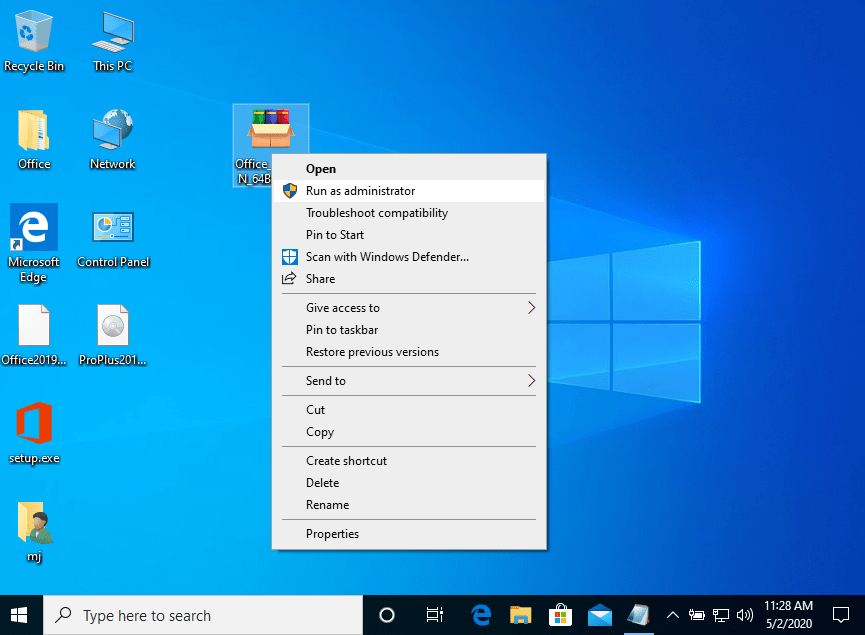
- Klik op de knop "Installeren". Hiermee wordt de toepassing uitgepakt en wordt uw product geïnstalleerd.
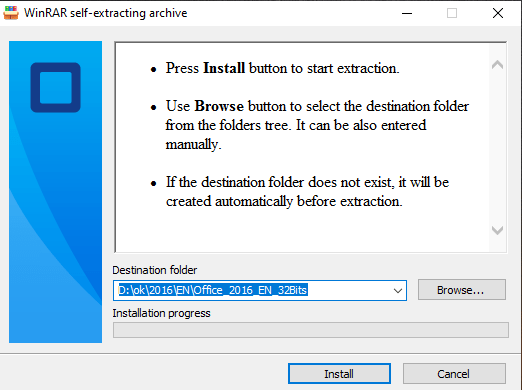
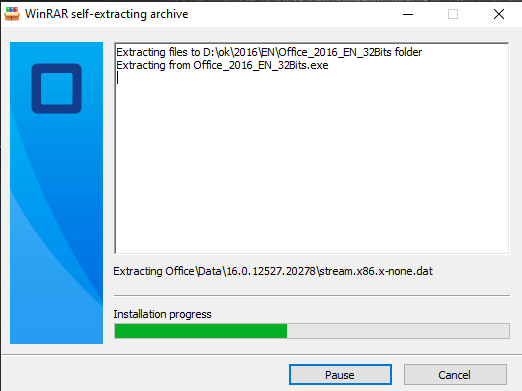
Zodra de download is voltooid en de installatie van het programma is voltooid, moet je de activeringssleutel invoeren wanneer je een toepassing uit het Microsoft Office-pakket uitvoert.

LICENTIE EN ACTIVERING
Vergeet niet dat de sleutel die je hebt gekocht een prepaidcode is die niet compatibel is met de vooraf geïnstalleerde software. Dit is een origineel Microsoft-product. Verwijder de vorige versie van Microsoft Office die je op je PC hebt en start je computer opnieuw op. Dit is belangrijk om compatibiliteitsproblemen te voorkomen.
SYSTEEMVEREISTEN
- 1 gigahertz (GHz) of snellere 32-bits (x86) of 64-bits (x64) processor
- 1 gigabyte (GB) RAM (32 bit) of 4 GB RAM (64 bit)
- 4 GB beschikbare ruimte op de harde schijf
- DirectX 9 grafisch apparaat met WDDM 1.0 of hoger stuurprogramma
OTHER LANGUAGES 64 & 32-BIT DOWNLOADS
Download het programma met de volgende downloadlink
| TAAL | 32 BITS | 64 BEITEN |
| DEUTSCH | Herunterladen | Herunterladen |
| ENGLISH | Download | Download |
| FRANÇAIS | Télécharger | Télécharger |
| ITALIANO | Scarica | Scarica |
| ESPAÑOL | Download | Download |
Dit EXE-bestand is de basis voor de installatie van het product.
OPMERKING
Microsoft heeft de ondersteuning voor sommige oudere producten geleidelijk stopgezet. Daarom is telefonische activering niet langer mogelijk. Als je problemen of vragen hebt tijdens de installatie, neem dan contact op met onze 24/7 klantenservice.
Voor snellere hulp kunt u ook direct contact met ons opnemen via onze livechat, die 24/7 beschikbaar is op onze website.
Didn't find any solution?
Voor activeringen op meer apparaten volg je de stappen in deze handleiding op elk apparaat waarop je het programma wilt activeren.
We wensen je een succesvolle installatie. Als je nog steeds problemen of vragen hebt over de installatie, kun je altijd contact opnemen met onze klantenservice. We zullen je zo snel mogelijk helpen.